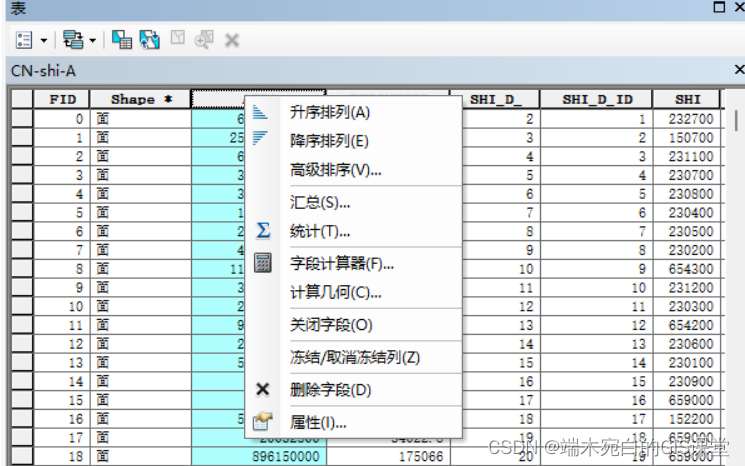【第六课】Arcgis中基本操作
一、前言
前面课程已经对Arcgis主页面,相关板块进行介绍,相信大家也有了一定的了解,当然这部分内容其实不需要大家死记硬背,有一个初步印象即可,这一节课程可能更需要掌握,之后会慢慢有实例给大家展现,在接触实例的过程中,相信大家会对软件的熟练程度慢慢上升。
二、基本操作
1、加载数据
数据是我们进行相关分析、数据处理、数据成果制作重要支撑,再用软件进行经济分析时重要前提就是如何在软件中添加数据,这是尤为重要,巧妇难为无米之炊,主要有以下几种方式:
(1)在 ArcMap主菜单中单击【文件】→【添加数据】→【添加数据】,打开【添加数据】对话框,添加数据。如图所示: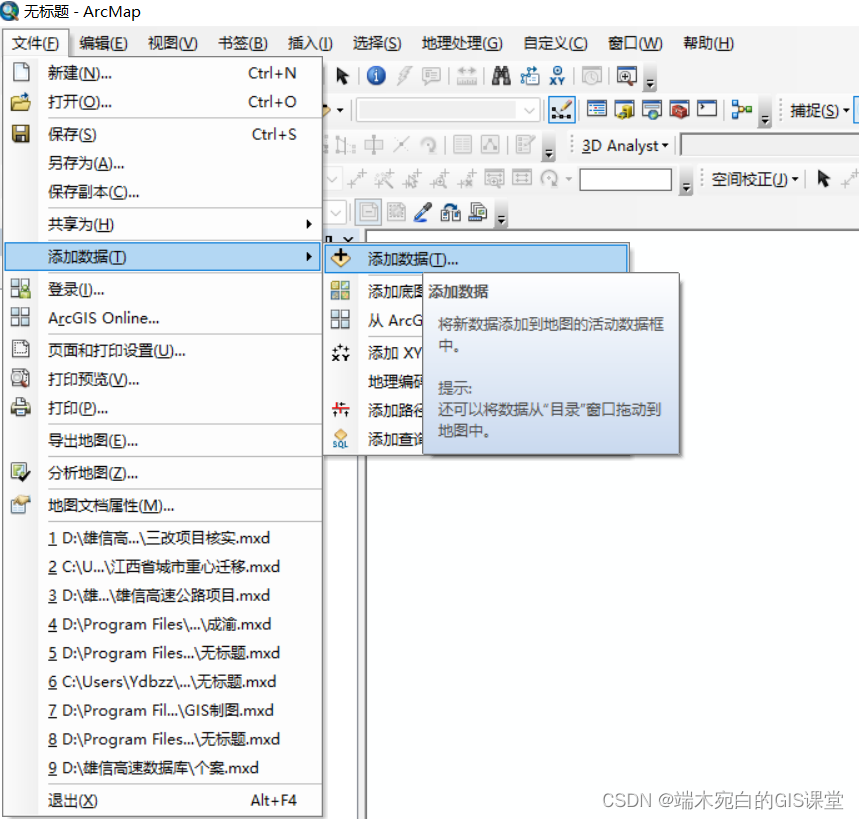
(2)在内容列表中右击数据框,在弹出菜单中单击【添加数据】,添加数据。
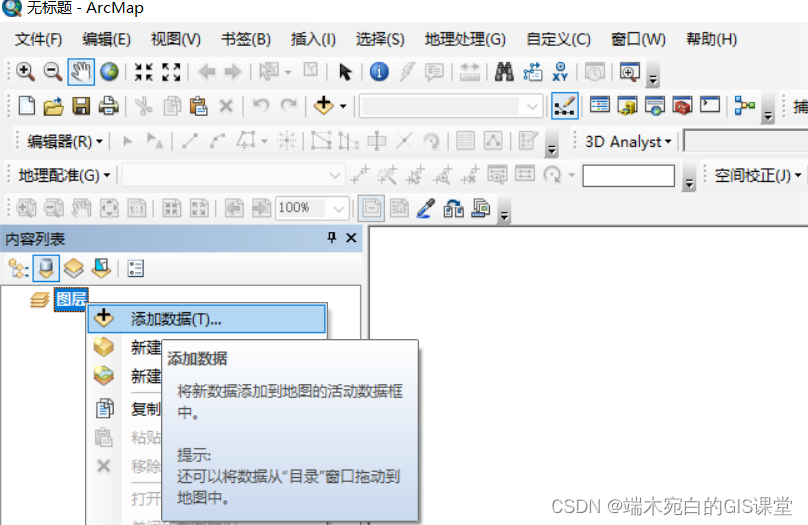
(3)在菜单栏中找到【+】也是 可以直接添加数据。
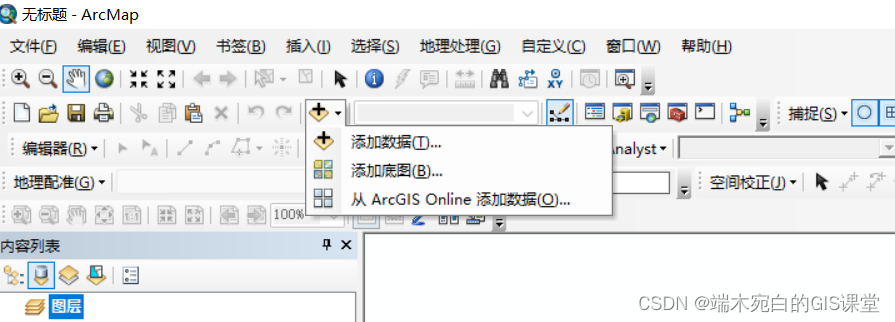
(4) 在目录窗口中定位到要添加的数据所在文件夹,拖动数据到窗口中,数据即被加载到当前数据框中,这一步就是和其他软件类似,直接拖动要添加的数据至Arcgis的操作页面即可。
综上,数据添加方式很多,这部分做个了解就可以,喜欢那种方式添加数据就用哪一种。
2、图层的基本操作
Arcgis中的地图由一系列以特定顺序绘制的地图图层组成。地图图层定义了GIS数据集如何在地图视图中进行符号化和标注,每个地图图层都可用于显示以及处理特定的GIS 数据集。图层会引用存储在地理数据库、Coverang、Shapefile 、影像﹑栅格和CAD文件等数据源中的数据,而不是真正地存储地理数据。
也就是当我们添加完数据显示在图层后,我们可以进行什么操作?先添加一些矢量数据和栅格数据给大家做演示。
(1)更改图层名称。
默认情况下,添加进地图文档中的图层以其数据源的名字命名,但在实际中,为了提高操作效率与辨识度,通常需要更改图层的名称。在需要更改图层名称的图层上单击左键,选中图层,再次单击左键,图层名称进入可编辑状态。也可以左键双击图层打开【图层属性】对话框,在【常规】选项卡下【图层名称】文本框中来设置图层的名称。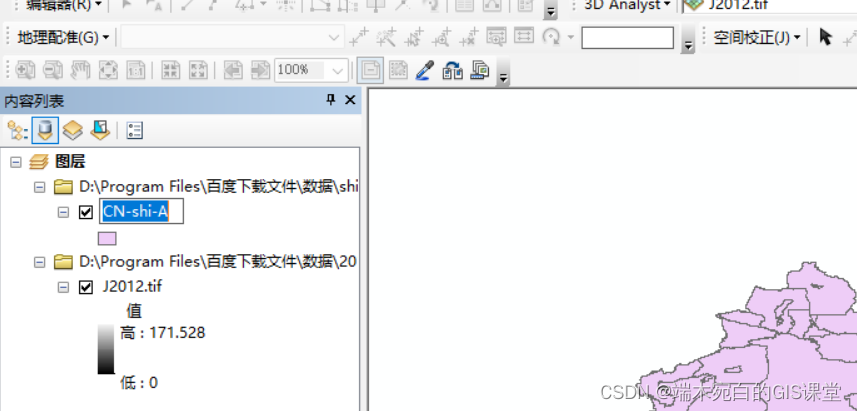
选中图层再次单击编辑图层名称
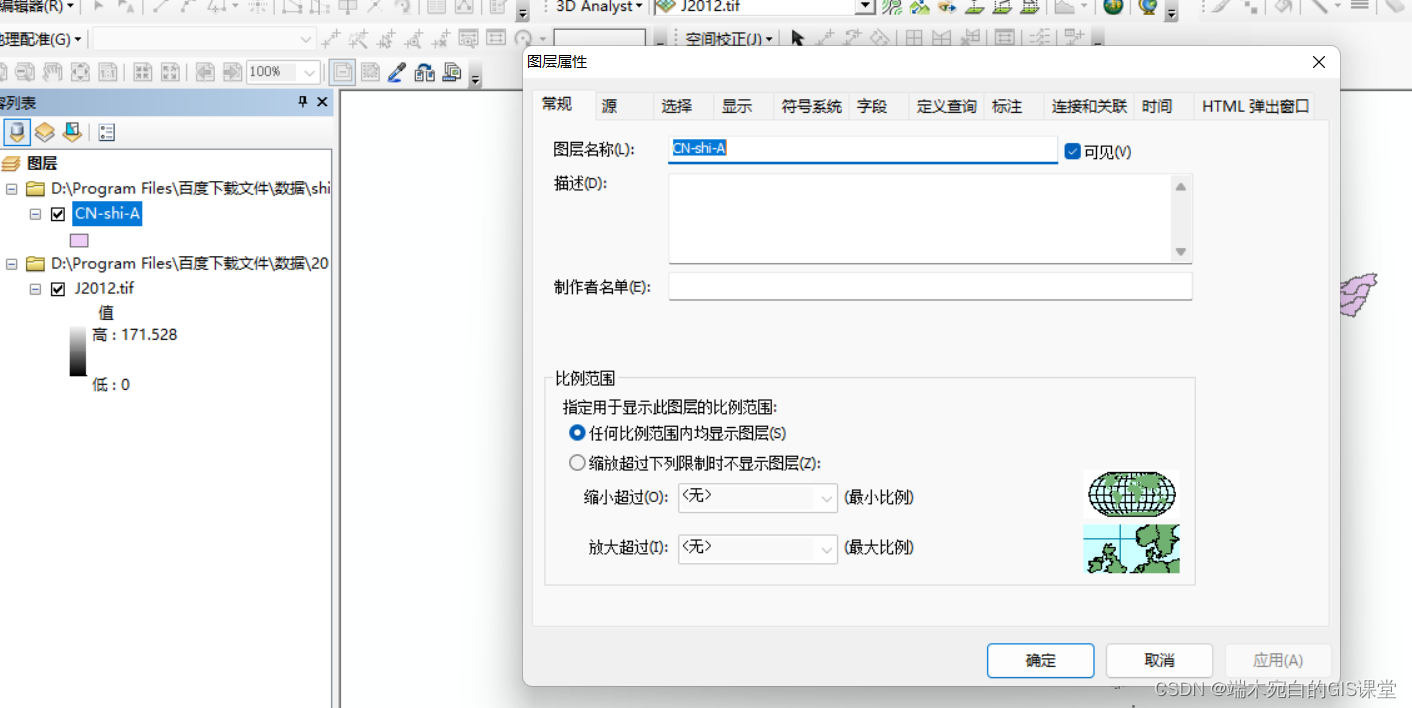
双击图层弹出图层属性编辑图层名称
(2)更改图层的显示顺序。
合理的图层排序有利于提高操作效率,图层在内容列表中的排列顺序决定了图层在地图中的绘制顺序:一般来说,图层的排列顺序遵循以下原则:按照点﹑线,面要素类型依次由上至下排列;按照要素重要程序的高低依次由上至下排列;按照要素线划的粗细依次由上至下排列;按照要素色彩的浓淡程序依次由上至下排列。如果需要调整图层顺序,在内容列表单击选中图层名称,按住鼠标向上或向下拖动到新位置释放左键即可完成。
(3)图层的复制与删除。
在地图文档中,同一个数据文件可以被一个数据框的多个图层引用,也可以被多个数据框引用。在同一个数据框中复制图层可以通过右键菜单中的【复制】和【粘贴】命令完成操作。在不同数据框中复制图层除了使用【复制】和【粘贴】命令外,也可以直接从一个数据框中拖动图层到另一个数据框下来完成。删除图层只需要在该图层上单击右键,在弹出菜单中单击【移除】。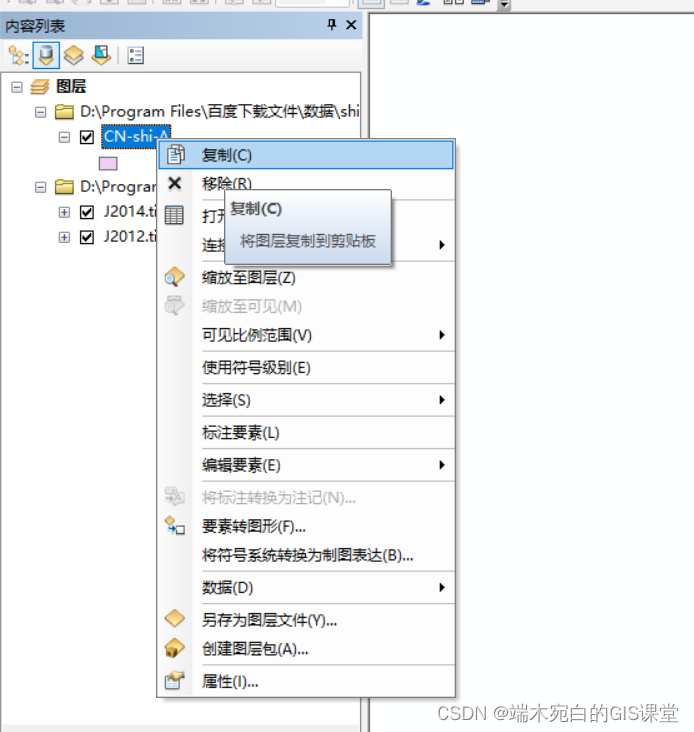
(4)导出数据。
当我们对数据操作完后,需要将ArcMap 中的图层导出为Shapefile文件、文件和个人地理数据库要素类以及SDE要素类。右击需要导出的图层,点击下拉菜单中的数据菜单,弹出导出数据菜单后点击进去,选择好保存路径后,单击确定选项就可导出数据。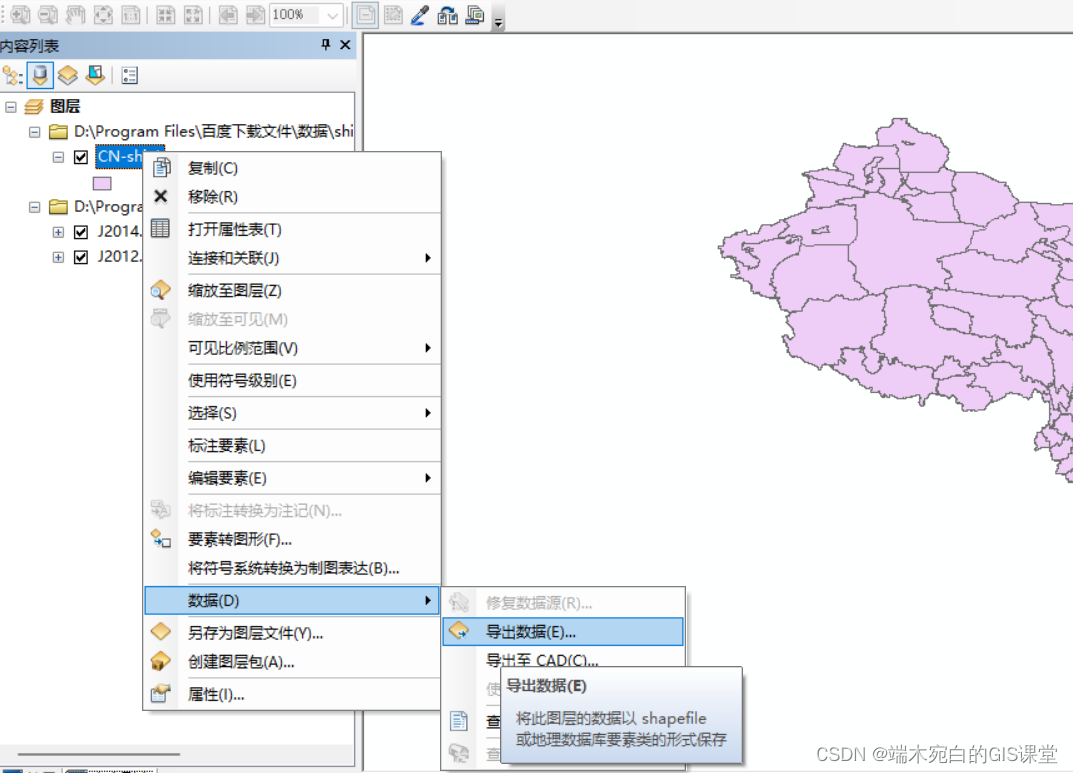
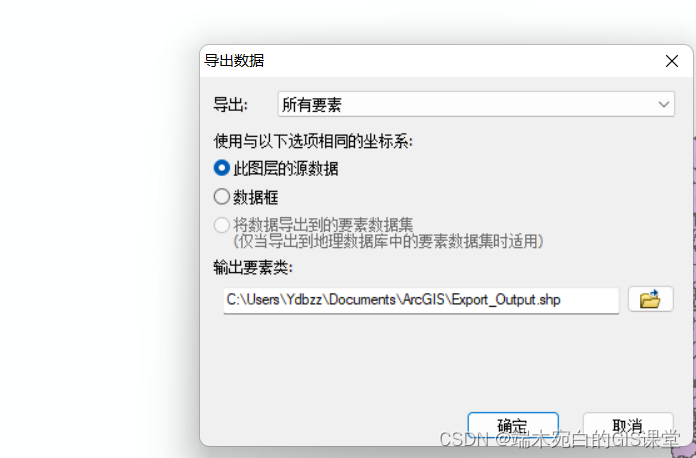
3、表操作

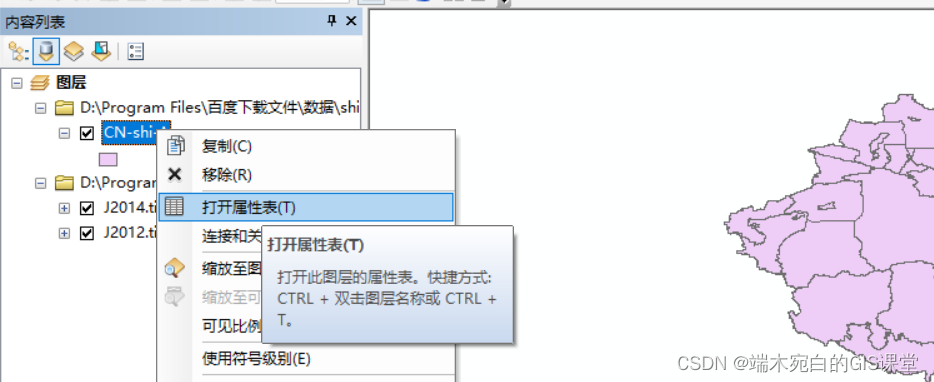
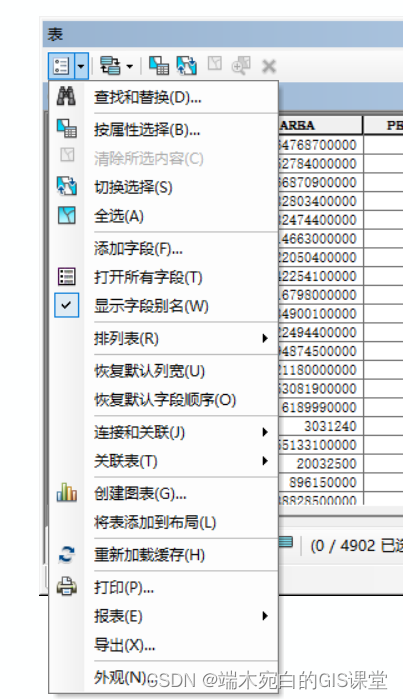
而当把鼠标点击并选中表中某一字段,再右击该字段名称,会弹出字段操作菜单,如下图:在这些菜单中,可以对字段数据进行升降序,统计分析,计算图层要素的面积、长度、经纬度坐标等几何属性,还可以利用【字段计算器】很方便地对单条记录甚至是所有记录执行数学计算。